Se ti stai immergendo in pronto o no e di fronte alla scelta tra DirectX 11 e DirectX 12, capire le loro differenze è la chiave per ottimizzare la tua esperienza di gioco.
DirectX 11 e DirectX 12, spiegato
Pensa a DirectX 11 e DirectX 12 come traduttori che aiutano il tuo computer e i giochi a comunicare in modo efficace, specialmente nel rendering di visioni e scene. DirectX 11, essendo più vecchio, è più semplice da implementare per gli sviluppatori. È ampiamente utilizzato perché è veloce e facile, ma non attinge completamente alle funzionalità CPU e GPU del sistema, che possono limitare le prestazioni.
DirectX 12, d'altra parte, è più nuovo ed efficiente. È meglio utilizzare le risorse della CPU e della GPU, offrendo agli sviluppatori più opzioni per ottimizzare i giochi per prestazioni migliorate. Tuttavia, richiede un maggiore sforzo da parte degli sviluppatori per sfruttare pienamente questi benefici, rendendo più complesso il lavoro.
Dovresti usare DirectX 11 o DirectX 12 per pronto o no?
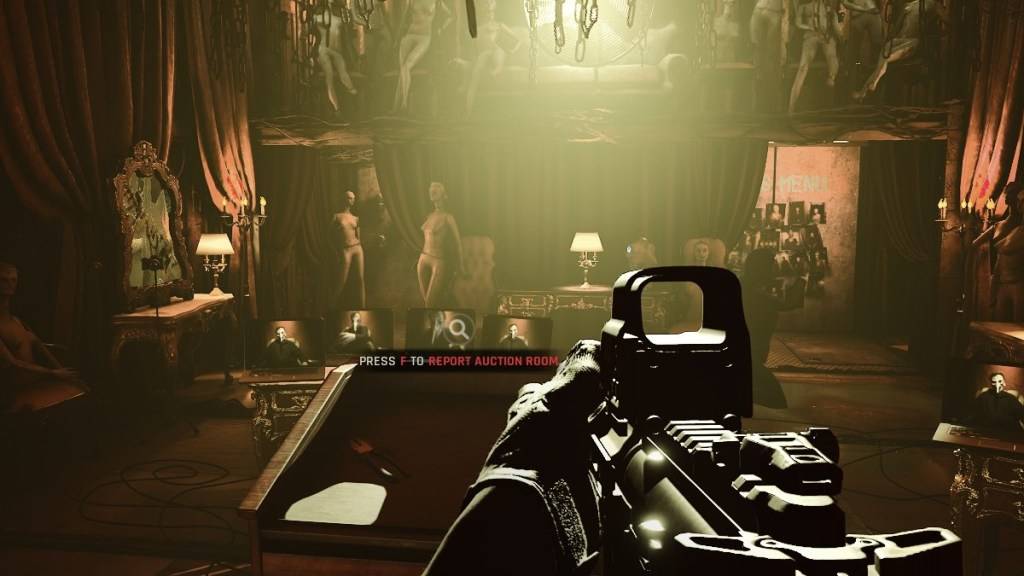 Screenshot tramite l'evasione
Screenshot tramite l'evasione
La tua scelta dipende dalle capacità del tuo sistema. Se hai una configurazione moderna e di fascia alta con una scheda grafica che supporta bene DirectX 12, optare per DirectX 12 potrebbe aumentare significativamente le tue prestazioni. Diffonde in modo efficiente il carico di lavoro attraverso diversi core della CPU, portando a gameplay più fluido, frame rate più elevate e grafica potenzialmente migliore. Frame migliori potrebbero semplicemente salvare la tua vita virtuale in pronta o no .
Tuttavia, DirectX 12 potrebbe non essere la soluzione migliore per i sistemi più vecchi. Può effettivamente degradare le prestazioni su hardware meno potente. Se stai giocando su un PC più vecchio, DirectX 11 è la scelta più sicura e stabile.
Per riassumere, scegli DirectX 12 se sei su un sistema moderno per prestazioni migliori. Attacca con DirectX 11 se si dispone di una configurazione più vecchia per la stabilità.
Correlati: tutti gli obiettivi morbidi in pronti o no, elencati
Come impostare la modalità di rendering in pronta o no
Al momento del lancio pronto o meno su Steam, ti verrà richiesto di selezionare la modalità di rendering, o DX11 o DX12. Se hai un PC più recente, scegli DX12. Per i sistemi più vecchi, DX11 è la strada da percorrere.
Se la finestra non viene visualizzata, è possibile impostarla manualmente:
- Nella tua libreria Steam, fai clic con il pulsante destro del mouse su pronto o no e seleziona "Proprietà".
- Nella nuova finestra, vai alla scheda "Generale" e trova il menu a discesa "Opzioni di avvio".
- Seleziona la modalità di rendering preferita dal menu.
Ed è così che decidi tra DX11 e DX12 per pronto o meno .
Pronto o no è ora disponibile per PC.

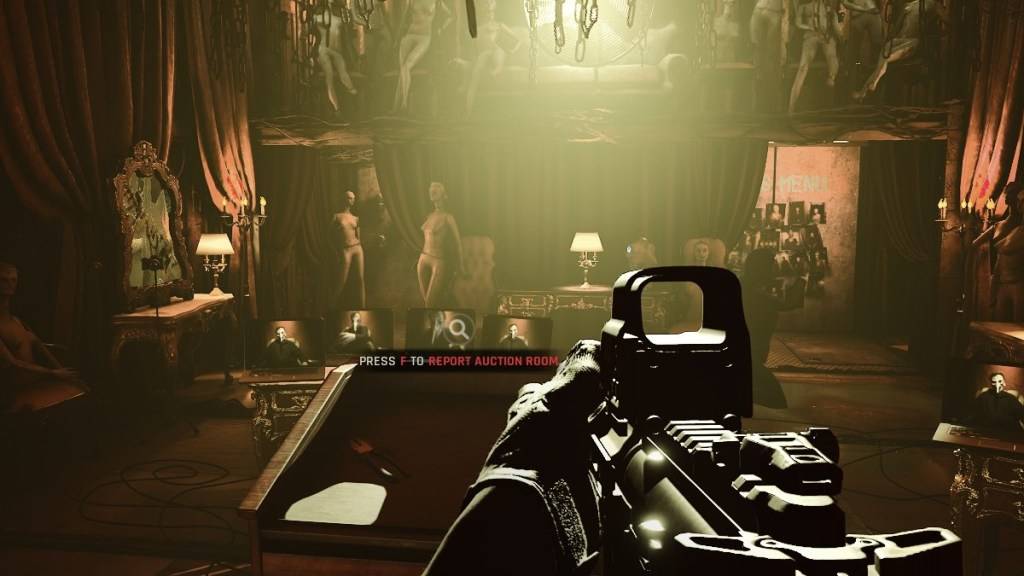
 Ultimi articoli
Ultimi articoli 











